Vuoi trovare immagini di auto gialle per la tua presentazione PowerPoint? Questo articolo ti mostrerà come cambiare facilmente il colore delle forme, incluse le immagini di auto, in PowerPoint.
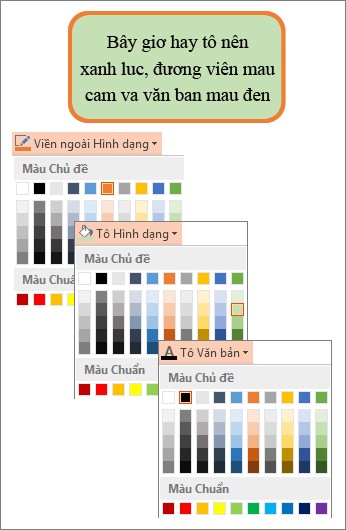 Immagine di un'auto gialla creata modificando il colore di una forma in PowerPoint
Immagine di un'auto gialla creata modificando il colore di una forma in PowerPoint
Cambiare il Colore di Testo, Forme e Bordi in PowerPoint
In PowerPoint, puoi facilmente personalizzare il colore del testo, il colore di riempimento (l’interno) e il colore del bordo per le forme. Le stesse operazioni si applicano anche a Excel, Word, Outlook e Project.
Cambiare il Colore del Testo
- Seleziona la forma o la casella di testo contenente il testo da modificare. A questo punto, Strumenti Disegno apparirà sulla barra multifunzione con la scheda Formato attivata. Per selezionare più oggetti, tieni premuto il tasto Ctrl e fai clic su ciascun oggetto.
- Nella scheda Formato in Strumenti Disegno, fai clic su Riempimento testo. Nella sezione Colori tema, seleziona il colore desiderato.
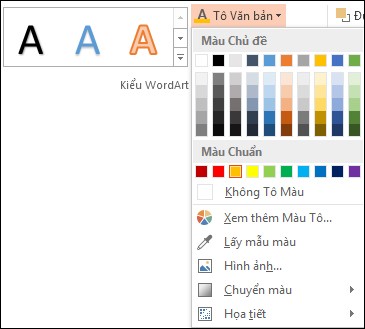 Illustrazione di come cambiare il colore del testo in PowerPoint
Illustrazione di come cambiare il colore del testo in PowerPoint
Per selezionare un colore non presente nell’elenco dei colori tema, fai clic su Altri colori di riempimento, quindi seleziona un colore dalla tavolozza o crea un colore personalizzato.
Cambiare il Colore di Riempimento Interno di una Forma
- Seleziona la forma o la casella di testo di cui modificare il colore. Tieni premuto il tasto Ctrl per selezionare più oggetti.
- Fai clic su Riempimento forma e seleziona il colore desiderato da Colori tema.
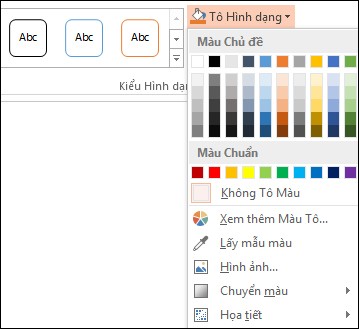 Illustrazione di come cambiare il colore di riempimento di una forma in PowerPoint
Illustrazione di come cambiare il colore di riempimento di una forma in PowerPoint
Similmente alla modifica del colore del testo, puoi selezionare Altri colori di riempimento per accedere a una tavolozza di colori più completa.
Cambiare il Colore del Bordo
- Seleziona la forma o la casella di testo. Tieni premuto Ctrl per selezionare più oggetti.
- Fai clic su Contorno forma e seleziona un colore da Colori tema.
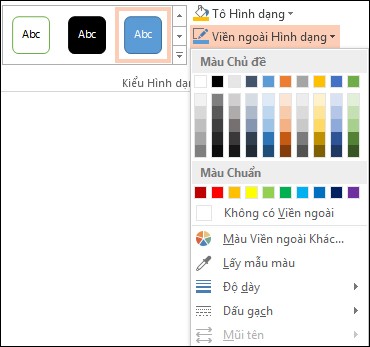 Illustrazione di come cambiare il colore del contorno di una forma in PowerPoint
Illustrazione di come cambiare il colore del contorno di una forma in PowerPoint
Per utilizzare un colore non disponibile, seleziona Altri colori contorno e seleziona dalla tavolozza o crea un nuovo colore. Puoi anche cambiare il colore del bordo utilizzando il pulsante Contorno forma nella scheda Home, gruppo Disegno.
Trovare Immagini di Auto Gialle
Combinando le operazioni di cui sopra, puoi scaricare immagini di auto in bianco e nero e quindi cambiarne il colore in giallo in PowerPoint. Cerca immagini di auto su Internet, inseriscile in PowerPoint e applica le istruzioni per cambiare il colore di riempimento in giallo.
Ora sai come trovare immagini di auto gialle in PowerPoint! Prova subito ad applicare queste tecniche per creare presentazioni più vivaci e coinvolgenti!
